Die Videobearbeitung ist zu einer sehr beliebten und begehrten Fähigkeit geworden. Seit dem Erfolg vieler YouTube-Unternehmer scheint sich jeder daran zu versuchen. Wenn Sie zu diesen Personen gehören oder jemand, der wirklich Karriere machen möchte, benötigen Sie eine gute Videobearbeitungssoftware als Begleiter. Abhängig von Ihren Zielen und Ihrem Budget unterscheidet sich die von Ihnen ausgewählte Software von Person zu Person. Wenn Sie gerade erst als Anfänger anfangen, bevorzugen Sie möglicherweise eine kostenlose Videobearbeitungssoftware gegenüber den kostenpflichtigen. Außerdem kann sich die Bearbeitungssoftware für einen Windows-Benutzer von einer Software unterscheiden, die einen Mac- oder Linux-Computer verwendet. Einige von Ihnen interessieren sich vielleicht sogar für Motion Graphics und 3D-Rendering, und einige von Ihnen suchen möglicherweise nach der besten Videosoftware für Telefone. Was ich sagen möchte ist, dass es keinen Video-Editor gibt, der für jeden auf dieser Welt geeignet ist. Daher haben wir eine Liste erstellt, von der wir glauben, dass sie die meisten Bedürfnisse der Menschen abdeckt. Also, bereit, die beste Videobearbeitungssoftware für Sie herauszufinden?
15 Beste Videobearbeitungssoftware 2020
Da es so viele gute Optionen gibt, die es Ihnen einfacher machen, haben wir in diesem Artikel die Videobearbeitungssoftware in mehrere Kategorien unterteilt. Eine Sache, die hier zu beachten ist, ist, dass die Kategorisierung nicht hart und schnell ist und daher die in einer Kategorie erwähnte Bearbeitungssoftware auch für andere Kategorien verwendet werden kann. Wenn ein Video-Editor jedoch in einer Kategorie erwähnt wird, bedeutet dies, dass er für diese Arbeit besser geeignet ist. Beginnen wir damit.
1. Adobe Premiere Pro
Wenn es um Videobearbeitungssoftware geht, ist Adobe Premiere Pro das erste, das Sie hören werden, und das auch aus guten Gründen. Stellen Sie sich eine Funktion vor, eine Funktion, die Sie möglicherweise in einer Videosoftware benötigen, und ich wette, Premiere Pro verfügt über diese Funktion. Das Der Editor ist nicht nur leistungsstark, sondern verfügt auch über eine übersichtliche und vertraute Benutzeroberfläche. Das Beste an der Verwendung von Adobe Premiere Pro ist jedoch das unterstützte Ökosystem. Jedes andere von Adobe angebotene Tool lässt sich nahtlos mit Premiere Pro verbinden. Egal, ob Sie Photoshop für Fotos, After Effects für Animationen oder Adobe Audition für die Audiobearbeitung verwenden, mit Premiere Pro funktioniert alles einwandfrei. Wenn Sie Premiere Pro kaufen, kaufen Sie nicht nur einen Video-Editor Sie betreten ein Ökosystem, mit dem Sie auf einige der besten kreativen Werkzeuge zugreifen können dort draußen. Allein aus diesem Grund empfehle ich Premier Pro gegenüber jeder anderen Videosoftware der Welt.

Unterstützte Plattformen: Windows, MacOS
Unterstützte Eingabeformate: MP4, MPEG, MPE, MPG (MPEG-1, MPEG-2), M2V (DVD-kompatibles MPEG-2), MTS (avchd), MOV, FLV, AVI
Unterstützte Ausgabeformate: H.264: AAC, 3GP, MP4, M4V, HEVC (H.265), MPEG-2 und MPEG-4 unter anderem
Preis: 19,99 USD / Monat (jährlich in Rechnung gestellt)
Kaufe jetzt
2. Final Cut Pro X.
Wenn Sie ein Mac-Benutzer sind, sollten Sie meines Erachtens nicht einmal in Betracht ziehen, eine andere Bearbeitungssoftware als Final Cut Pro X zu kaufen. Der einzige Grund, eine andere Software wie Premiere Pro anstelle von Final Cut zu wählen, besteht darin, dass Sie bereits erhebliche Investitionen getätigt haben Zeit, einen anderen Video-Editor zu lernen und einfach auf Mac umzusteigen. Wenn Sie jedoch gerade erst anfangen, Final Cut Pro ist die beste Option für Sie, da es ein Biest auf einem Mac ist. Die Software von Apple ist so synchron mit der Hardware, dass Sie die bestmögliche Leistung erzielen. Leistung ist hier jedoch nicht nur das Spiel, da Final Cut genauso leistungsfähig ist wie jeder andere Video-Editor auf dieser Liste. Nicht nur das, wenn Sie ein Anfänger sind und bereit sind, Zeit und Geld in diese Software zu investieren, werden Sie das finden Es ist eine der einfacheren gewöhnungsbedürftigen Videobearbeitungssoftware. Wie gesagt, wenn Sie auf einem Mac sind und es sich leisten können, kaufen Sie diesen ohne zu zögern.
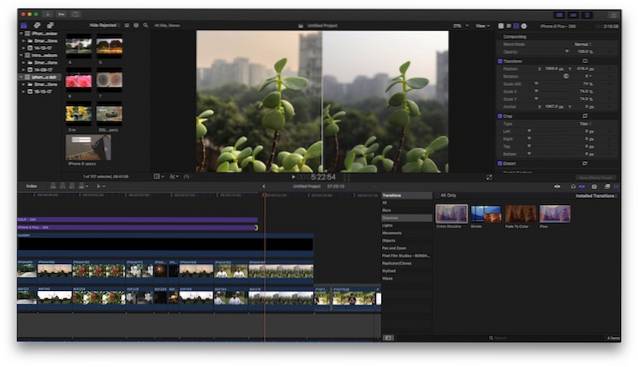
Unterstützte Plattformen: Mac OS
Unterstützte Eingabeformate: H.264, Apple Animation Codec, Apple ProRes (alle Versionen), AVHCD, DVCAM, DVCPRO und mehr
Unterstützte Ausgabeformate: Apple Pro-res, H.264, HDV, MPEG und HDV unter anderem
Preis: 299,99 $
Kaufe jetzt
3. Avid Media Composer
Im Allgemeinen empfehle ich Avid Media Composer niemandem, da es sich in letzter Zeit jedoch um ein so hochwertiges Produkt handelt Das Unternehmen hat eine kostenlose Version seines Video-Editors namens „Avid Media Composer |“ veröffentlicht Zuerst" und es ist eine großartige Nachricht für alle angehenden Video-Editoren da draußen. Wenn Sie noch nie von Avid gehört haben, liegt dies daran, dass es sich um eine Software handelt, die von Fachleuten verwendet wird, die große Projekte übernehmen. Ihre Lieblingsfilme und Fernsehsendungen werden auf Avid bearbeitet. Filme wie Der Guardian of Galaxy (Vol. 2), der Martian und der Baby Driver wurden mit Avid bearbeitet. Wissen Sie das, wenn Sie versuchen, ein großes Projekt wie einen Spielfilm oder eine Fernsehserie zu übernehmen. Avid ist hier der Branchenführer. Davon abgesehen kostet die Pro-Version von Avid 49,99 US-Dollar pro Monat und das gibt es auch. Da sie jedoch eine kostenlose Version mit Einschränkungen veröffentlicht haben, die nur Benutzer betrifft, die die volle Leistung des Editors nutzen möchten, ist sie für normale Kunden zugänglich geworden. Wenn Sie also einen echten professionellen Video-Editor erleben möchten, geben Sie Avid Media Composer | Zuerst ein Versuch.
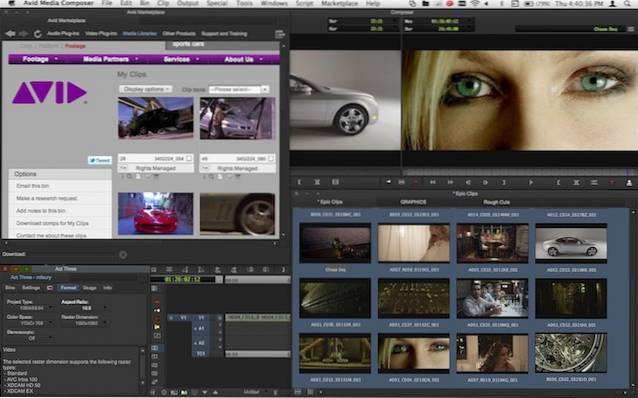
Unterstützte Plattformen: Windows, MacOS
Unterstützte Eingabeformate: MPEG, DV, DVPRO, H.264, XDCAM, MPEG-4, AVCHD und mehr (klicken Sie hier, um mehr zu erfahren)
Unterstützte Ausgabeformate: MPEG, DV, DVPRO, H.264, AVC, AVC-Intra, MP4 und mehr (klicken Sie hier, um mehr zu erfahren)
Preis: (Kostenlos, 49,99 $ / Monat)
Versuche es jetzt
Beste Bearbeitungssoftware für YouTube
Jeder der oben genannten Video-Editoren eignet sich hervorragend für angehende YouTube-Entwickler. Jeder von ihnen kostet Sie jedoch auch viel, wenn Sie sich nicht für die kostenlose Version von Avid Media Composer entscheiden. Wenn Sie jedoch gerade erst anfangen, sollten Sie mit einer Software beginnen, die nicht nur recht billig, sondern auch leicht zu erlernen ist. Die in diesem Abschnitt erwähnten Video-Editoren sind billig und leicht zu erlernen als die oben genannten. Wenn Sie das Beste aus dem Haufen herausholen möchten, wählen Sie eines der oben genannten aus. Ich würde jedoch empfehlen, zuerst mit einem dieser Elemente zu beginnen und sich dann zu aktualisieren, um sich mit der Videobearbeitung vertraut zu machen.
1. Schuss
Wenn Sie ein angehender YouTuber sind und eine Software benötigen, die nicht nur kostenlos ist, sondern auch die Funktionen nicht einschränkt, sind Sie bei Shotcut genau richtig. Shotcut ist ein Open Source und kostenloser Video-Editor Hier finden Sie alle Bearbeitungswerkzeuge, die Sie jemals benötigen werden. Da der Editor Open Source ist und völlig kostenlos ist, ist es ein großartiger Ort, um die Grundlagen der Videobearbeitung zu erlernen, ohne Geld zu investieren. Die meisten Video-Editoren folgen denselben Bearbeitungsgrundlagen. Sobald Sie also bereit sind, auf eine professionelle Bearbeitungssoftware wie Premiere Pro oder Final Cut umzusteigen, wird der Wechsel nicht mehr so schwierig sein. Das Beste an der Verwendung von Shotcut ist, dass es trotz seiner kostenlosen Nutzung nicht zu viele Funktionen einschränkt. Der Editor unterstützt eine Vielzahl von Video- und Audioformaten mit einer guten Auswahl an Effekten und Farbkorrekturwerkzeugen. Shotcut ist auch für Mac, Windows und Linux verfügbar. Unabhängig davon, welches Betriebssystem Sie verwenden, können Sie Shotcut auf Ihrem Gerät installieren und verwenden.
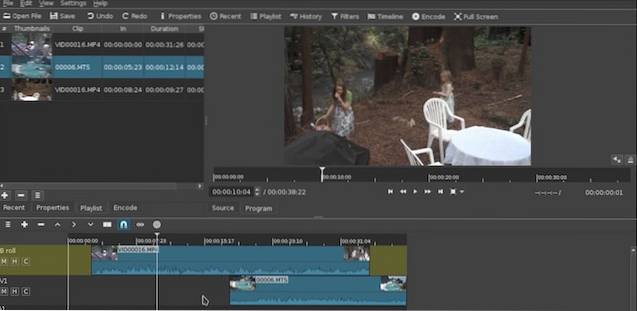
Unterstützte Plattformen: Windows, MacOS und Linux
Unterstützte Eingabeformate: Basierend auf FFmpeg werden daher die meisten Videoformate unterstützt
Unterstützte Ausgabeformate: H.264, WebM, ProRes, MPEG-2 und andere
Preis: (Kostenlos)
Versuche es jetzt
2. Drücken Sie Film Express
Wenn Sie suchen Ein professioneller Video-Editor, der ebenfalls kostenlos ist, Hit Film Express ist die beste Wahl. Der einzige Nachteil bei der Verwendung dieser Software ist der, der für jede professionelle Software gleich ist, Sie müssen viel Zeit in das Erlernen investieren. Auf der Skala des Video-Editor-Lernprozesses fällt dieser auf die schwierigere Seite. Wenn Sie jedoch bereit sind, Ihre Zeit zu investieren, kann Hit Film Express die einzige Bearbeitungssoftware sein, die Sie jemals benötigen werden. Es bietet alles, was Sie benötigen, um Ihre erweiterten Bearbeitungsfähigkeiten zu unterstützen. Der Editor unterstützt fast jedes bekannte Video- und Audioformat und verfügt über mehr als 180 visuelle Effekte die Sie verwenden können. Das Unternehmen bietet auch eine große Auswahl an kostenlosen Tutorials, mit denen Sie loslegen können. Wie ich bereits sagte, müssen Sie jedoch viel Zeit in das Erlernen dieses Artikels investieren. Außerdem ist der Editor ein wenig ressourcenintensiv, sodass Sie ein gutes System benötigen, um es reibungslos auszuführen.
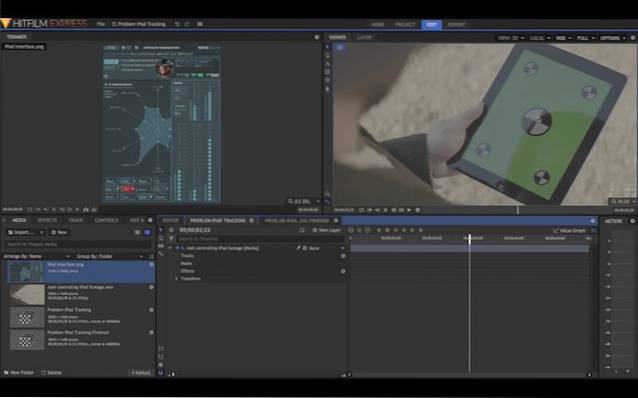
Unterstützte Plattformen: Windows, MacOS
Unterstützte Eingabeformate: MP4, H.264, AVCHD, QuickTime-Import, AVI, M2T, M2TS, MTS, MXF (DVCPro HD), DV, HDV und WMV unter anderem.
Unterstützte Ausgabeformate: MP4, H.264 unter anderem
Preis: (Kostenlos - Kann zusätzliche Funktionen für 349 US-Dollar hinzufügen)
Versuche es jetzt
Beste Videobearbeitungssoftware für Anfänger
1. iMovie
iMovie ist mein Lieblingsvideo-Editor, den ich Anfängern empfehle. Es ist eine Schande, dass tDie Software ist exklusiv für macOS Daher können weder Windows- noch Linux-Benutzer diesen Editor nutzen. Wenn Sie jedoch einen Mac besitzen, müssen Sie dies wissen iMovie ist auf Ihrem Mac vorinstalliert, wodurch es im Wesentlichen kostenlos ist. Aber das ist nicht das Beste für Anfänger. Das Beste an iMovie ist die einfache und intuitive Benutzeroberfläche, die auch ohne Hilfe leicht herauszufinden ist. Ebenfalls, Die Optimierung von Apple macht iMovie zu einem wirklich schnellen Editor Dies kann auch auf älteren Macs problemlos verwendet werden. Als Anfänger ist iMovie der beste Video-Editor, den Sie auf einem Mac verwenden können. Ich sage das besonders, weil iMovie ist eine wirklich gute Grundierung für Final Cut Pro, Dies wird im Wesentlichen verwendet, wenn Sie sich mit der Videobearbeitung immer besser auskennen und iMovie Ihre Anforderungen nicht mehr erfüllt.
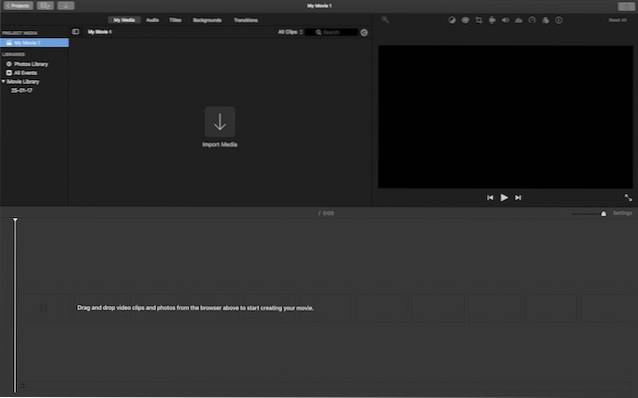
Unterstützte Plattformen: Mac OS
Unterstützte Eingabeformate: DV, HDV, AVCHD, Apple Intermediate Codec, Apple Animationscodec, Motion JPEG / A, iFrame, H.264, einige, aber nicht alle MP4-, MOV-Varianten.
Unterstützte Ausgabeformate: H.264, HDV, Apple Pixlet Video, Apple VC H.263, MPEG und HDV unter anderem
Preis: (Kostenlos)
Versuche es jetzt
2. Adobe Premiere Elements
Wenn Sie ein Windows-Benutzer sind und suchen Eine gute Videobearbeitungssoftware, die fähig und dennoch anfängerfreundlich ist, Adobe Premiere Elements ist die Software, für die man sich entscheiden muss. Ich weiß, bei 99,99 $ ist es nicht gerade billig, aber ich denke immer noch, dass es gut für Anfänger ist, die bereit sind, ein wenig Geld auszugeben. Wer nach einer kostenlosen Alternative sucht, sollte sich für Shotcut entscheiden, das ich bereits erwähnt habe (beste Video-Editoren für YouTube). Ich bevorzuge Premier Elements aus mehreren Gründen. Erstens fungiert iMovie genau wie eine großartige Grundierung für Final Cut, Premiere Elements ist das Sprungbrett für Premiere Pro. Wenn Sie sich einige Monate später als professioneller Video-Editor sehen, sollten Sie so beginnen, dass Sie dorthin gelangen können. Sie müssen in Zukunft auf eine professionelle Videobearbeitungssoftware umsteigen. Beginnen Sie also mit etwas, das Ihnen dabei hilft. Für mich ist das allein ein Grund, warum Sie diesen in Betracht ziehen sollten. Sie werden es auch lieben schlanke Oberfläche zusammen mit seiner natürlichen und intuitiven Bearbeitungsumgebung. Es kommt auch mit all der Leistung, die Sie als Anfänger benötigen. Wenn Sie es ernst meinen mit der Videobearbeitung, sollten Sie mit dieser beginnen.
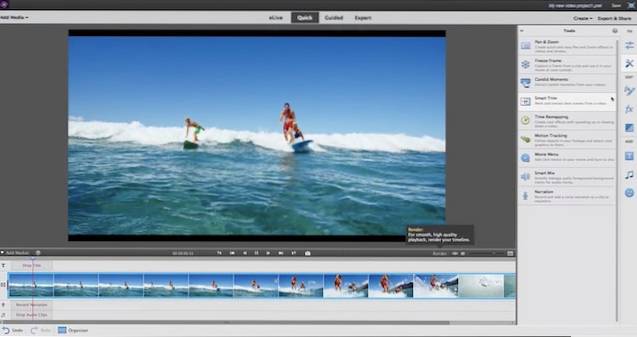
Unterstützte Plattformen: macOS, Windows
Unterstützte Eingabeformate: H.264 (.mp4, .m4v), H.264-codierte QuickTime (.mov, .mp4, .m4v), MPEG-1 (.mpeg), MPEG-2 (.m2v, .mpg) und andere.
Unterstützte Ausgabeformate: H.264 (.mp4), H.264-codierte QuickTime (.mov, .mp4), MPEG-1, MPEG-2, MPEG-4 und andere
Preis: (99,99 USD)
Kaufe jetzt
Beste verfügbare Software für alle Plattformen (Windows, MacOS und Linux)
In einer Welt, die von Windows und MacOS dominiert wird, werden Linux-Benutzer häufig vernachlässigt, wenn es um kreative Software wie Video-Editoren geht. Zwar bietet der Großteil der gängigen professionellen Videobearbeitungssoftware kein Linux-Gegenstück, doch für Linux-Benutzer stehen einige wirklich gute Optionen zur Verfügung. Wir haben bereits eine solche Option in unserem YouTube-Unterabschnitt behandelt, nämlich Shotcut. Hier sind einige weitere Optionen, die Sie sich ansehen können:
1. Lightworks
Wenn Sie nach einem suchen professionelle Videobearbeitungssoftware für Linux, es wird nicht besser als Lightworks. Das Beste an Lightworks ist, dass es so ist bietet eine kostenlose Version zusammen mit der kostenpflichtigen Version. Wenn Sie gerade erst anfangen, können Sie mit der kostenlosen Version beginnen und dann auf die kostenpflichtige Version aktualisieren, sobald Sie mit Ihren Videobearbeitungsfähigkeiten vertraut sind. Das Unternehmen bietet auch eine gute Auswahl an Tutorial-Videos, mit denen Sie Ihre Videobearbeitungsreise beginnen können. Wenn es um Funktionen geht, enttäuscht Lightworks nicht. Der Editor Unterstützt nativ fast alle Videoformate, die Sie sich vorstellen können. Beim Exportieren der Software wird ein dedizierter Webexport (MPEG4 / H.264) mitgeliefert, sodass Ihre Videos sofort nach Abschluss des Bearbeitungsvorgangs freigegeben werden können. Es auch unterstützt die Bearbeitung mit mehreren Kameras und kann 4K-Inhalte sehr gut unterstützen. Unter dem Strich ist dies eine der besten professionellen Videobearbeitungssoftware, die Sie unter Linux erhalten können.
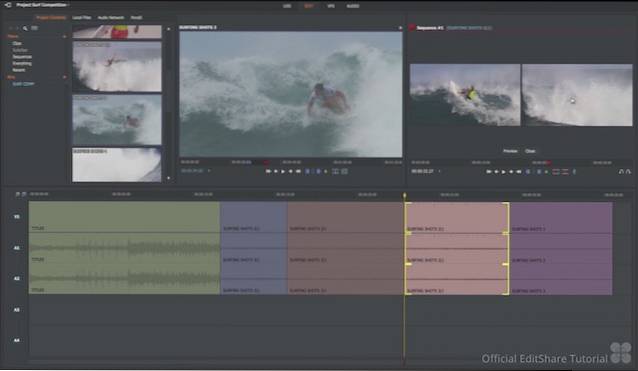
Unterstützte Plattformen: Linux, Windows und MacOS
Unterstützte Eingabeformate: MPEG-2 I-Frame SD, Apple Pro Res, DVCAM / DVCPRO 25, AVCHD (M2T, M2TS, MPEG4, H.264) und andere
Unterstützte Ausgabeformate: Webkompatible Datei (MPEG4 / H.264), WebM, Blu-ray und andere
Preis: (Kostenlos, 24,99 bis 437,99 US-Dollar)
Versuche es jetzt
2. OpenShot
Das Beste an der Verwendung von Linux ist, dass die meisten für Linux verfügbaren Softwareprodukte Open Source und kostenlos sind. Wenn Sie gerade erst anfangen, kann OpenShot eine sehr gute Option für Sie sein. OpenShot ist ein unglaublich gutes kostenloses Videobearbeitungswerkzeug. Die Benutzeroberfläche ist sauber und leicht zu umgehen und wird von einer Vielzahl professioneller Videobearbeitungswerkzeuge unterstützt, darunter 3D-Rendering, Videoeffekte, Animationen, Keyframes, und mehr. Obwohl es sich um Open Source handelt, wird die Software ständig aktualisiert, um Ihnen neue Funktionen und eine reibungslose Leistung zu bieten. Das Die Software basiert auf einer leistungsstarken FFmpeg-Bibliothek Daher kann es die meisten Video- und Bildformate lesen und schreiben. Für einen Linux-Benutzer ist OpenShot ein guter Ausgangspunkt.
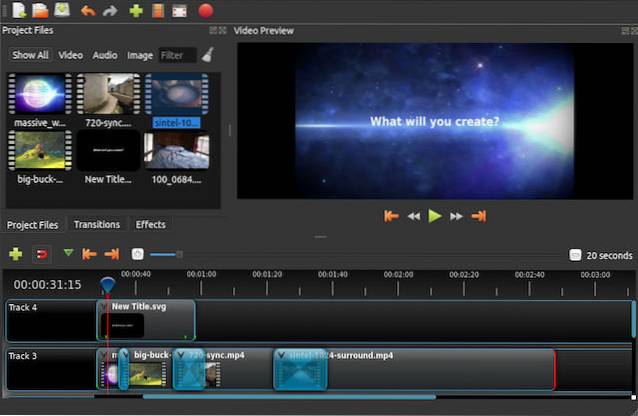
Unterstützte Plattformen: Windows, MacOS und Linux
Unterstützte Eingabeformate: Basierend auf FFmpeg werden daher die meisten Videoformate unterstützt
Unterstützte Ausgabeformate: H.264, WebM, ProRes, MPEG-2 und andere
Preis: (Kostenlos)
Versuche es jetzt
Beste Bearbeitungssoftware für die Farbkorrektur
DaVinci Resolve
Während alle anderen Videobearbeitungsprogramme integrierte Farbkorrekturwerkzeuge bieten, bietet keines von ihnen eine so umfassende Kontrolle über die Farbkorrektur wie DaVinci Resolve. Dieser Video-Editor begann seine Reise als Farbkorrektur-Tool, das sich langsam zu einem vollwertigen Video-Editor entwickelte. unnötig zu erwähnen, Die Farbkorrektur bleibt immer noch die größte Waffe dass es über andere professionelle Videobearbeitungssoftware halten kann. In der Tat sind seine Farbkorrekturwerkzeuge so gut, dass Dies ist die Standardauswahl für Film- und Fernsehserienhersteller zur Farbkorrektur. Neben dem umfangreichen Toolset für die Farbkorrektur bietet DaVinci Resolution eine vertraute mehrspurige Zeitleiste mit einem Popup-Fenster für die schnelle Bearbeitung und anpassbaren Tastaturkürzeln. Es bietet auch eine Vielzahl von Videoübergängen und -effekten sowie Funktionen wie Multi-Cam-Bearbeitung, Keyframes, Geschwindigkeitseffekte und mehr. DaVinci Resolve ist eine sehr kompetente Videobearbeitungssoftware mit den besten Farbkorrekturwerkzeugen.
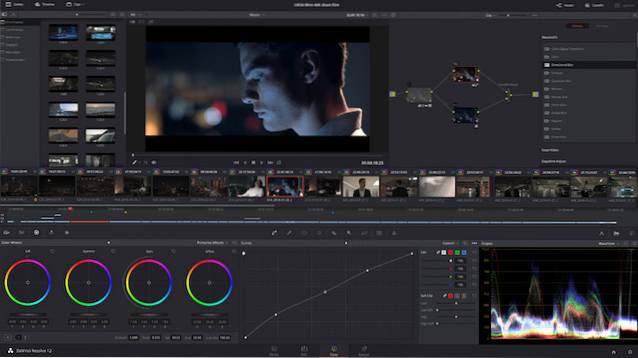
Unterstützte Plattformen: Windows, MacOS
Unterstützte Eingabeformate: QuickTime, AVI, R3D, MXF, Prores, DNxHD, MXF, DPX, CIN, EXR und andere
Unterstützte Ausgabeformate: H.264, HDV, MPEG und andere
Preis: (Kostenlose Pro-Version wird über Offline-Stores verkauft - für weitere Informationen klicken Sie hier)
Versuche es jetzt
Beste Software für Motion Graphics und visuelle Effekte
Adobe After Effects
Okay, ich weiß, dass dies nicht ausschließlich ein Video-Editor ist, aber ich wollte dies trotzdem in die Liste für Leute aufnehmen, die hauptsächlich Grafiken und visuelle Effekte für Videos erstellen möchten. Tatsächlich ist das Erlernen von Bewegungsgrafiken und visuellen Effekten für jeden Videoeditor zu einer erforderlichen Fähigkeit geworden. Wenn Sie sich selbst als Video-Editor bezeichnen, müssen Sie mindestens die Grundlagen der Bewegungsgrafik erlernen. Es gibt keine bessere Software als Adobe After Effects, die Ihnen dabei helfen kann. Unabhängig davon, ob Sie Final Cut oder Adobe Premiere Pro verwenden, ist After Effects das ideale Tool für Redakteure, die Bewegungsgrafiken hinzufügen möchten und visuelle Effekte zu ihren Videos. Egal, ob Sie ein Anfänger oder ein Pro-Video-Editor sind, wenn Sie sich mit Bewegungsgrafiken, visuellen Effekten, Animationen und Spezialeffekten beschäftigen möchten, ist dies der richtige Ort.

Unterstützte Plattformen: Windows, MacOS
Unterstützte Eingabeformate: MPEG, MP4, M4V, M4A, MOV, AVI, WAV und andere.
Unterstützte Ausgabeformate: MOV, OMF, AVI, 3GP, 3G2, AMC und mehr.
Preis: (19,99 USD / Monat - jährlich in Rechnung gestellt)
Versuche es jetzt
Beste Bearbeitungssoftware für die 3D-Modellierung
Mixer
Genau wie After Effects ist Blender auch keine normale Videobearbeitungssoftware, sondern ein Tool für Entwickler, die in das 3D-Modellierungsfeld einsteigen möchten. Um ehrlich zu sein, Blender verfügt über einen vollwertigen integrierten Video-Editor. Theoretisch können Sie einen vollständigen Film nur mit Blender erstellen und produzieren. Dies würde ich jedoch nicht empfehlen. Wenn Sie jedoch in die 3D-Modellierung einsteigen möchten, ist Blender die Software, mit der Sie dies tun können. Der Hauptgrund, warum ich Blender gegenüber jeder anderen 3D-Modellierungssoftware vorschlage, ist, dass Es ist eine Open-Source-Software und völlig kostenlos. Wenn Sie Ihre Recherchen durchgeführt haben, wissen Sie vielleicht, dass eine 3D-Modellierungssoftware mit ihren verschiedenen Plug-Ins nicht billig ist, daher können sich nicht viele von uns sie leisten. Zweitens, Blender ist eine plattformübergreifende App mit Unterstützung für Mac, Windows und Linux. Blender hat jedoch auch eine Schwäche. Es hat eine sehr steile Lernkurve und daher könnte die Software zunächst etwas einschüchternd sein. Wenn Sie jedoch bereit sind, Zeit für das Erlernen dieser Software zu investieren, finden Sie hier keine fehlende Funktion.

Unterstützte Plattformen: Windows, MacOS und Linux
Unterstützte Eingabeformate: OBJ, FBX, 3DS, PLY, STL und mehr
Unterstützte Ausgabeformate: OBJ, FBX, 3DS, PLY, STL und mehr
Preis: (Kostenlos)
Versuche es jetzt
Anfänger und Profis
Wir haben bereits eine Menge Videobearbeitungssoftware behandelt. Wenn jedoch aus irgendeinem Grund keine von ihnen Ihren Anforderungen entspricht, handelt es sich um eine andere beliebte und gute Videobearbeitungssoftware, die Sie möglicherweise in Betracht ziehen sollten. Ich kenne Leute, die keine Adobe-Produkte kaufen möchten, da sie einen abonnementbasierten Preis verwenden. Viele Leute besitzen keinen Mac, daher ist Final Cut nicht im Bilde. Wenn es einen Grund gibt, der Sie davon abhält, Zeit und Geld in eine der oben genannten Software zu investieren, sind hier einige andere großartige Optionen für Sie.
1. Sony Vegas Pro 17
Sony Vegas Pro war schon immer eine der besten Videobearbeitungssoftware auf dem Markt. ich habe immer liebte Sony Vegas Pro wegen seiner integrierten Audiobearbeitungsfunktionen. Während andere Bearbeitungssoftware wie Final Cut und Premiere Pro die Audiobearbeitung steuern, bietet Vegas Pro einen vollwertigen Audio-Editor. Es erlaubt Ihnen Bearbeiten Sie hochauflösendes mehrspuriges Audio entsprechend Ihrer Videoqualität. Außerdem bietet Sony Vegas Pro 17, die neueste Version der Software, neue Funktionen wie verschachtelte Zeitleisten, sodass Sie als unterschiedliche Projekte auf Ihre verschiedenen Zeitleisten zugreifen können, neue einheitliche Farbkorrekturen, HLG HDR-Unterstützung, GPU-beschleunigte Dekodierung für AVC / HEVC und eine Tonne von neuen Plugins. Abgesehen von diesen neuen Funktionen bietet Vegas Pro 17 Funktionen wie Unterstützung für High-End-Grafikkarten, Unterstützung für 8K-Dateien, planare Bewegungsverfolgung, besseres Stabilisierungswerkzeug und vieles mehr. Plus, ich mag die Tatsache, dass die Software gibt es in 3 verschiedenen Versionen, von denen jede eine einmalige Zahlung verlangt. Hier gibt es keine abonnementbasierten Preise. Wenn Sie ältere Versionen der Software verwendet haben, z. B. Vegas Pro 15, können Sie ein Upgrade zu einem reduzierten Preis durchführen.
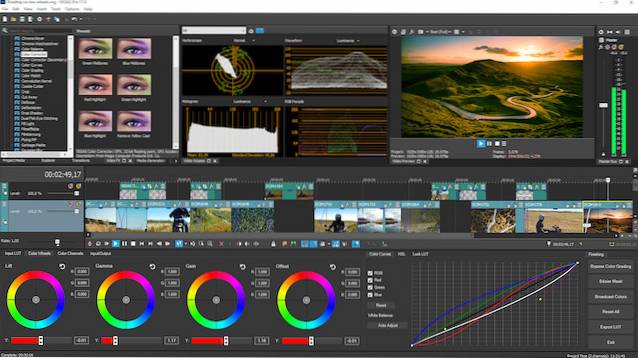
Unterstützte Plattformen: Windows, MacOS
Unterstützte Eingabeformate: DV, HDV, AVCHD, NXCAM, MOV, MP4, WMV, MPEG-1 / 2/4, H.264 / AVC, HEVC / H.265 und mehr.
Unterstützte Ausgabeformate: DVD, Blu-ray-Disc, AVCHD-Disc, (DV-) AVI, MJPEG, MXF, MOV, WMV, XAVC, XAVC S, MPEG-1/2 / 4, H.264 / AV, HEVC / H.265 und mehr
Preis: (299 bis 599 US-Dollar)
Kaufe jetzt
2. Cyberlink Power Director 18
Wenn Sie es sich nicht leisten können, für das Sony Vegas Pro 17 zu bezahlen, sollten Sie sich den Cyberlink Power Director 18 ansehen, der Ihnen eine großartige Bearbeitungsumgebung zum fast dritten Preis bietet. Obwohl Power Director 16 billig ist, ist es kein Problem, wenn es um Videobearbeitung geht. Es ist regelmäßig aktualisiert und fügt die neueste Funktion hinzu so schnell es geht. Die neueste Version der Software, Cyberlink Power Director 18, bietet Funktionen wie Motion-Graphic-Titel, verschachtelte Projekte, Leistungssteigerung der CPU und GPU, bessere Unterstützung für mehrere Bildschirme und vieles mehr.
Abgesehen von diesen neuen Funktionen bietet PowerDirector 18 wie DaVinci Resolve auch diese konzentriert sich stark auf die Farbkorrektur und bietet Ihnen eine Vielzahl von Tools, mit denen Sie Ihre Videos perfekt färben können. Weitere Funktionen sind die Unterstützung einer Vielzahl von Audio-, Video- und Bildformaten sowie die Unterstützung der Multi-Cam-Bearbeitung.
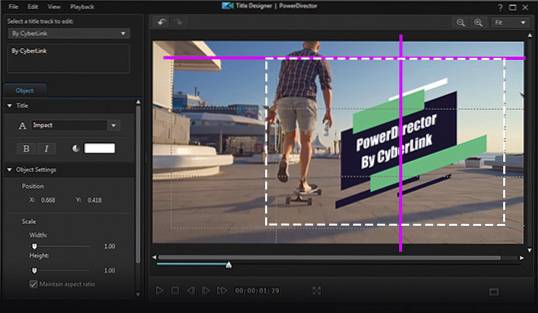
Unterstützte Plattformen: Windows
Unterstützte Eingabeformate: H.265 / HEVC, MVC (MTS), MP4 (XAVC S), FLV (H.264), MPEG-4 AVC und mehr.
Unterstützte Ausgabeformate: H.264 AVC, WMV, H.265 HEVC, XAVC S und mehr.
Preis: (Beginnt bei 99,99 $)
Kaufe jetzt
3. Pinnacle Studio
Es ist eine der billigsten vollwertigen Videobearbeitungssoftware auf dem Markt. Die Software konzentriert sich mehr auf Effekte, Übergänge und Farbkorrektur. Es bietet eine präzise mehrspurige Bearbeitungsumgebung mit anpassbaren Arbeitsbereichen. Es auch unterstützt sowohl 4K- als auch Multi-Cam-Videobearbeitung zusammen mit leistungsstarken Audiobearbeitungswerkzeugen mit lizenzfreier Musik, Voice-Over-Effekten und vielem mehr. Genau wie andere unterstützt es auch die meisten gängigen Video- und Audioformate. Unabhängig davon, in welchem Format sich Ihr Filmmaterial befindet, müssen Sie sich keine Gedanken über Kompatibilitätsprobleme machen. Wenn Sie nach einer billigen Videobearbeitungssoftware mit vielen coolen Funktionen suchen, ist diese im Grunde die richtige.

Unterstützte Plattformen: Windows
Unterstützte Eingabeformate: AVCHD; DivX; MKV; MPEG-1, 2 und 4, QuickTime, WMV, XAVC S und andere.
Unterstützte Ausgabeformate: MP4, MOV, AVI und andere.
Preis: (Beginnt bei 59,95 $)
Kaufe jetzt
Bonus: Beste Videobearbeitungs-App für Smartphones (Android und iOS)
Adobe Premiere Rush
Smartphones werden im Laufe der Zeit immer leistungsfähiger. Heute haben wir Smartphones mit 12 oder sogar 16 GB RAM, leistungsstarke Prozessoren und GPUs sowie wunderschöne 2K- und FHD-AMOLED-Displays. Wenn Sie also überlegen, warum Sie Ihre Videos nicht auf einem Telefon bearbeiten sollten, liegen Sie nicht falsch. Allerdings gibt es zwar eine Menge Videobearbeitungs-Apps für Android und iOS, wenn Sie suchen ein wirklich mächtiges, professionelles Werkzeug, Es gibt nur eine App, die mir in den Sinn kommt, Adobe Premiere Rush. Adobe Premiere Rush ist auch für Windows und MacOS verfügbar, wir werden jedoch aus der Perspektive des Telefons darüber sprechen. Erstens bringt es viele Funktionen mit sich, aber ich denke Das einzige große Merkmal ist die Mehrspur-Timeline, Das ist eine Pro-Funktion, die jeder braucht. Dies bedeutet, dass Sie vier Video- und drei Audiospuren für einen flexibleren Bearbeitungsansatz haben können. Abgesehen davon verfügt Premiere Rush über eine integrierte Kamera für mehr Kontrolle, mehr als 100 Freihandgrafikvorlagen, Musikvorlagen und mehr. Hier gibt es auch verschiedene Audiobearbeitungswerkzeuge wie Sound Balancing, Noise Reduction und Auto-Ducking.
Wenn es um die Leistung geht, ist Adobe Premiere Rush eine Videobearbeitungs-App, die ich auf mehreren Geräten verwendet habe. Während sie auf den meisten High-End-Telefonen und iPhones einwandfrei funktioniert hat, wird sie auf Low-End-Geräten etwas stotternd muss bedenken. Außerdem ist die App nicht mit jedem einzelnen Android-Gerät kompatibel. Ab sofort können Sie nur noch bis zu 1080p-Videodateien auf Telefonen rendern. Abgesehen davon ist hier auch zu beachten, dass ein Creative Cloud-Konto erforderlich ist und die kostenlose Version der App auf 3 Exporte beschränkt ist. Ja, Adobe Premiere Rush ist nicht gerade die perfekte Lösung für die Videobearbeitung auf Handys, aber mit seinen Funktionen sollten Sie auf jeden Fall versuchen, zu sehen, wie es funktioniert.
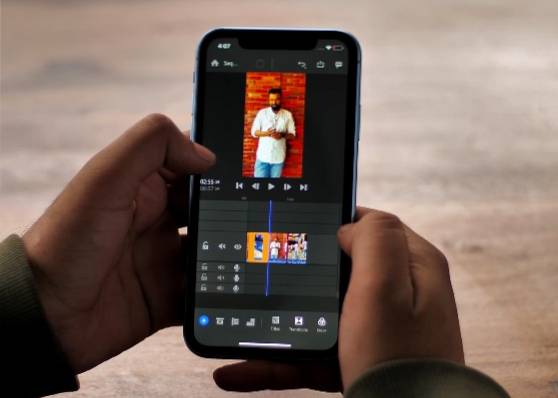
Unterstützte Plattformen: Android, iOS, MacOS, Windows
Unterstützte Eingabeformate: ProRes, DNxHD, Gif, H.264, H.265, MXF, WAV, AIF, MP3, M4A, AAC, JPG, PND, PSD sowie native Kameraformate
Unterstützte Ausgabeformate: MP4
Preis: (Kostenloser, kostenpflichtiger Plan für unbegrenzte Exporte ab 9,99 USD / Monat oder ein beliebiger Creative Cloud-Plan)
Versuche es jetzt
Beste Videobearbeitungssoftware für den Einstieg
Endlich haben Sie das Ende des Artikels erreicht und hoffentlich haben Sie jetzt eine ziemlich gute Idee, für welche Videobearbeitungssoftware Sie sich entscheiden sollten. Es gibt natürlich viele andere großartige Optionen wie Wondershare Filmora Go, Edius Pro und mehr, aber dies sind meiner Meinung nach die besten. Alles in allem hängt die Wahl wirklich von Ihren Bedürfnissen, Fähigkeiten und Ihrem Budget ab. Wählen Sie nicht nur die beliebtesten aus, sondern auch die, die für Sie gut ist. Wenn dieser Artikel bei der Auswahl Ihrer bevorzugten Videobearbeitungssoftware hilfreich war, teilen Sie uns im Kommentarbereich unten mit, welche Sie ausgewählt haben. Sagen Sie uns auch, wenn Sie bereits in eine andere Videobearbeitungssoftware verliebt sind, die nicht auf unserer Liste steht.
 Gadgetshowto
Gadgetshowto


![48 Bilder 2 Sekunden von jedem Tag eines Monats [Videos]](https://gadgetshowto.com/storage/img/images/48-frames-2-seconds-from-every-day-of-a-month-[videos].jpg)
![5050 Jahre in 150 Sekunden [Video]](https://gadgetshowto.com/storage/img/images_1/5050-years-in-150-seconds-[video].jpg)